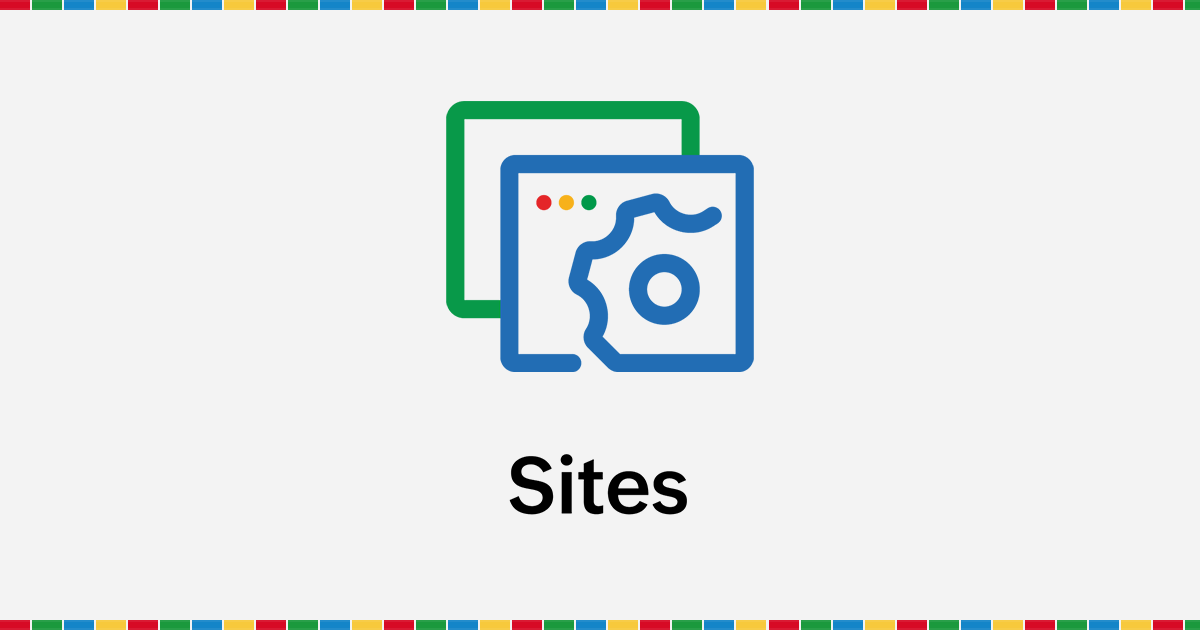Zoho Sitesでページを追加する方法
学べること、得られる知識
-
Zoho Sitesでページの追加
手順詳細
画面上部「ページ」をクリック

画面左上の青いボタン「ページを追加する」をクリック
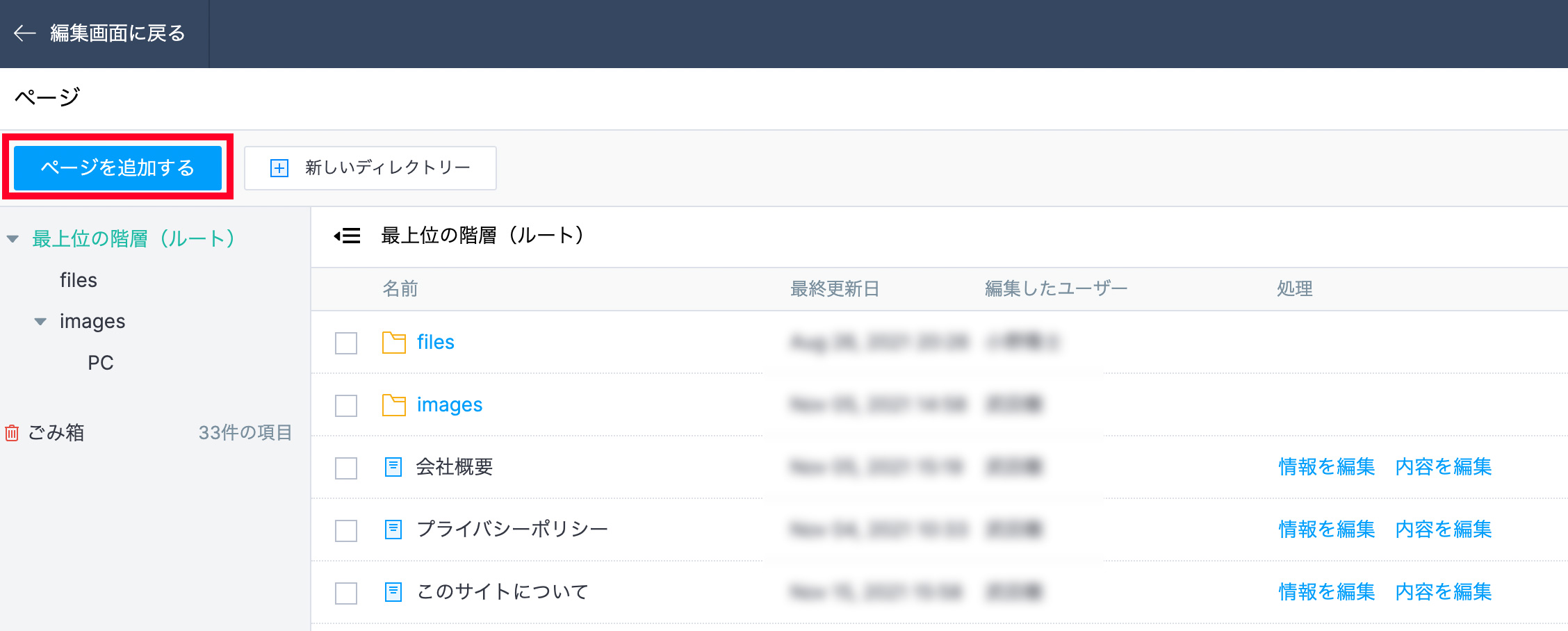
ページ名を入力
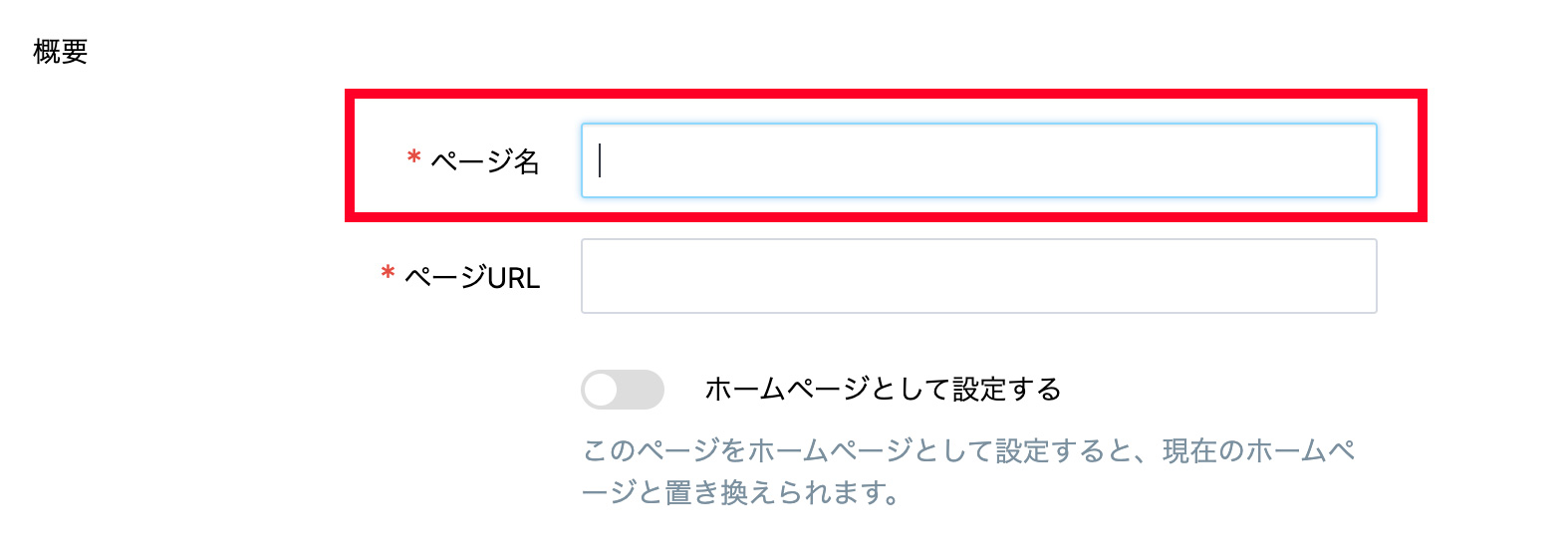
「会社概要」
「私たちの強み」
「代表挨拶」
の様なページ名を入力してください。
ページURLの入力
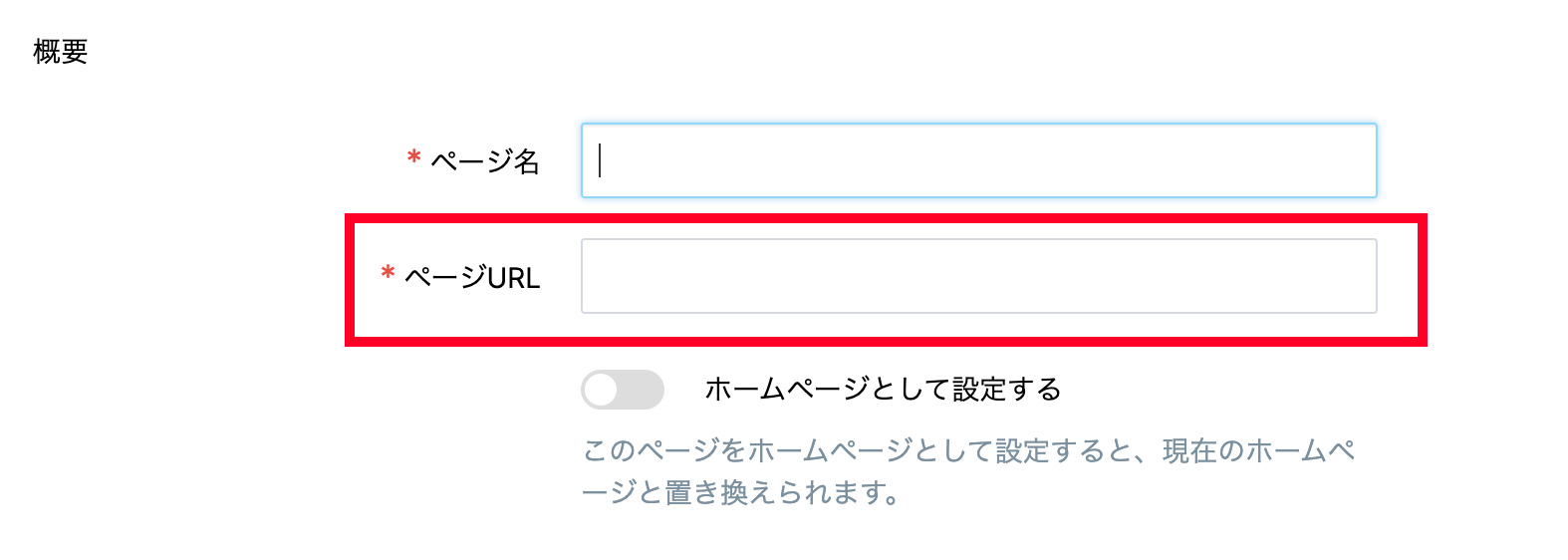
ページURLは
https://oniwa.co.jp/zoho/ページURL
の部分になります。
日本語の平仮名、カタカナ、漢字といった全角は使わず
「company」
「concept」
「aisatsu」
の様に半角英数字で英語かローマ字で入力してください。
画面下部の青いボタン「追加する」をクリック
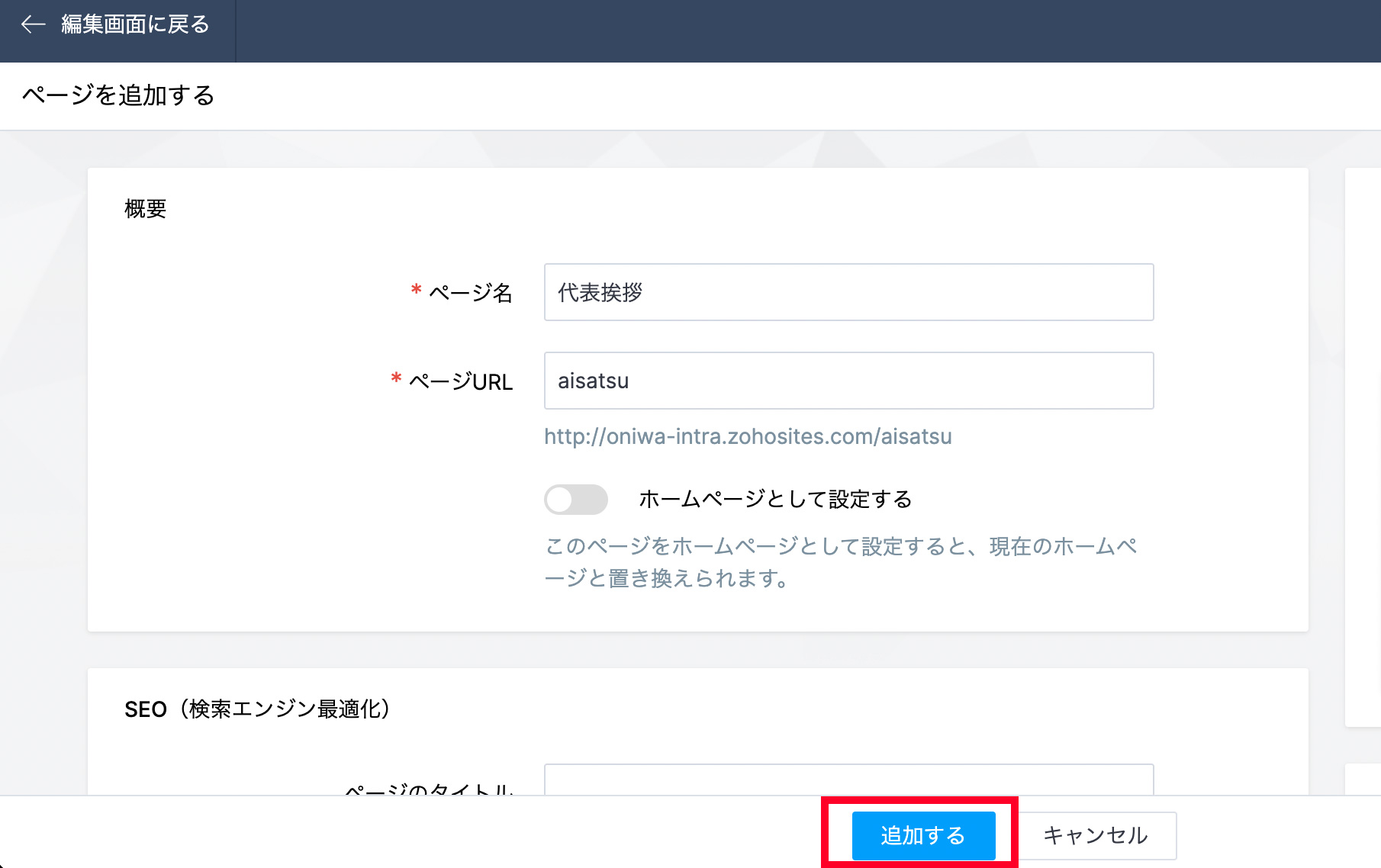
「追加する」をクリックしないと、内容が反映されませんので、ご注意ください。
以上がZoho Sitesでページを追加する方法になります。
備考:作成したページをTOPページにしたい場合
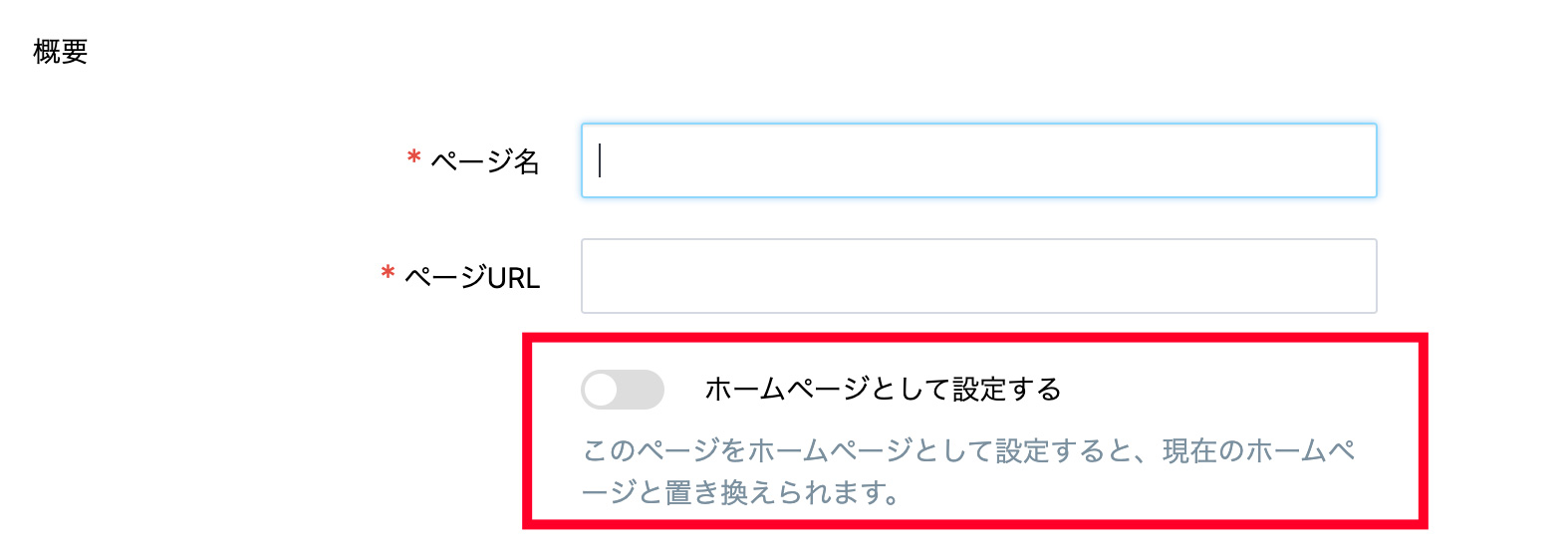
赤枠の「ホームページとして設定する」にチェックすると、
作成したぺーじをTOPぺーじとして表示できます。
必要なければここは何もチェックしなくて構いません。